win10系统如何解决热键被占用 win10系统热键被占用两种解决方法
更新时间:2023-01-12 15:28:00作者:mei
win10系统安装各种各样的软件,为了方便我们打开,有些应用设置热键。如果程序使用的是同一个热键,打开会提示热键被占用,无法兼容,产生冲突,这要如何解决?最好的解决方法就是关闭其中一个程序,接下来说下win10系统热键被占用两种解决方法。

解决方法如下:
1、 以微软输入法为例,首先点击“M”图标,进入语言首选项。
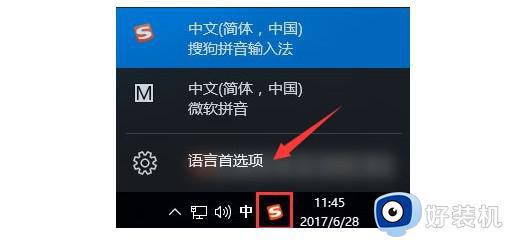
2、 在设置窗口中,点击左侧的“区域和语言”,然后在右侧点击“中文”下的“选项”。
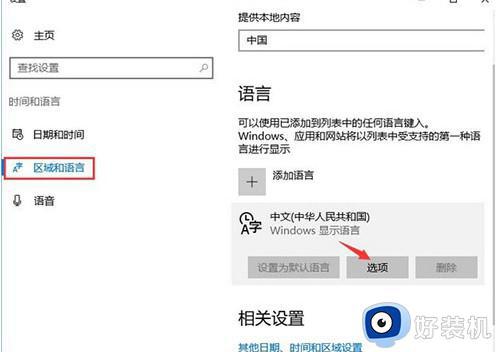
3、 再点击“微软拼音”下的“选项”。
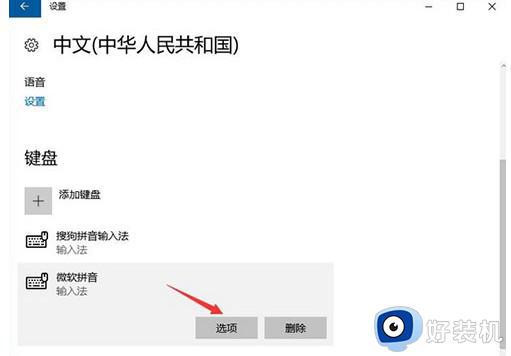
4、 把默认语言设置为英文,如果你要用到shift键,就把该键位设置为ctrl。
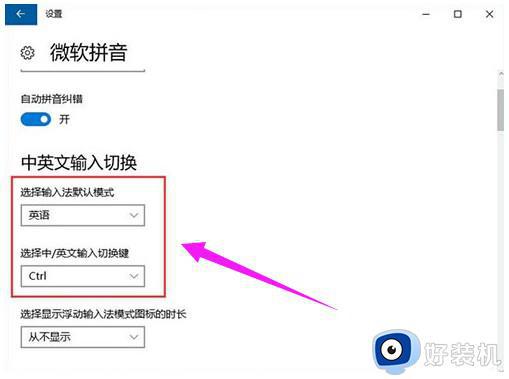
方法二:
1、 首先,网络搜索并下载WindowsHotkeyExplorer。
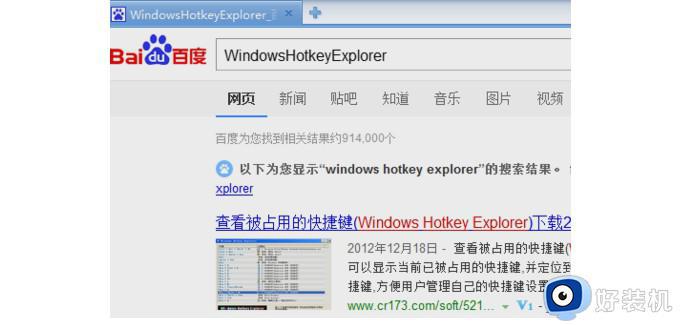
2、 然后,下载好了之后就安装并准备解决热键被占用。
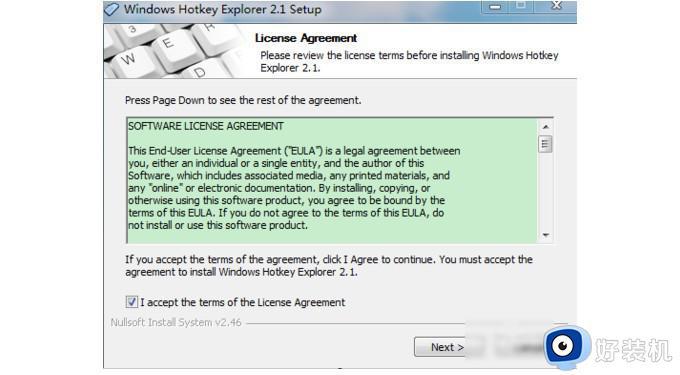
3、 接着,是否在菜单栏和桌面创建快捷方式,请自行选择。
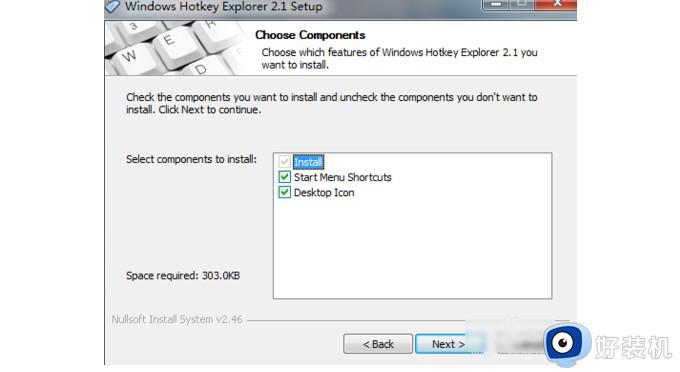
4、 下一步,选择安装路径。
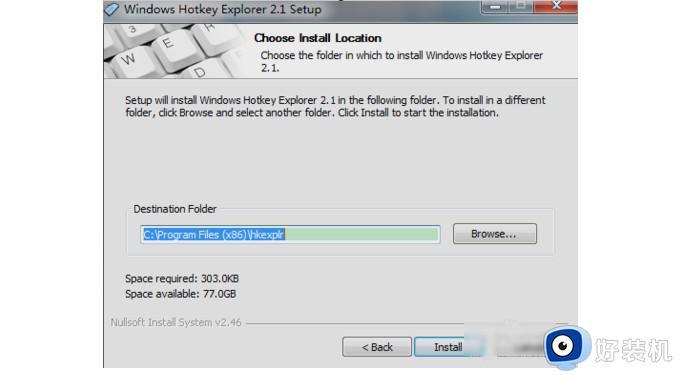
5、 安装好之后就运行,然后就会看到所有注册的快捷键是哪个程序注册的,并进行设置
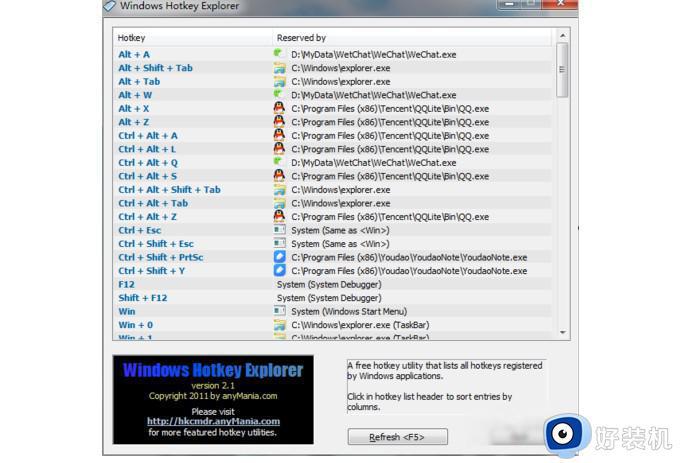
6、 需要注意的是,这里只显示运行程序所注册的快捷键,没有运行的不显示,所以如果你运行了新的程序,可以点下面的Refresh来刷新
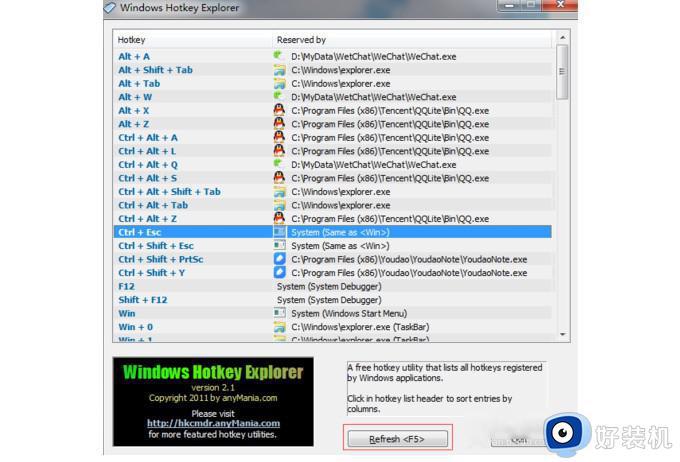
上文详解win10系统热键被占用两种解决方法,一些软件会自动设置程序的热键,如果发生冲突,一起参考上述方法来解决修复。
win10系统如何解决热键被占用 win10系统热键被占用两种解决方法相关教程
- win10游戏热键和系统快捷键发生冲突怎么办 win10游戏热键和系统快捷键发生冲突的恢复方法
- win10输入法热键冲突怎么解决 win10系统怎么消除输入法热键冲突
- win10玩DNF被输入法打扰如何解决 win10玩DNF被输入法打扰两种解决方法
- Win10玩梦幻西游不能使用Alt+W热键怎么办 Win10玩梦幻西游不能使用Alt+W热键的解决方法
- win10如何解决80端口被占用 win10电脑80端口被占用的解决方法
- win10win键被锁了怎么回事 win10的win键被锁定如何解决
- win10如何解决玩游戏被强制退出 win10玩游戏被强制退出七种解决方法
- win10系统win键被锁怎么解锁 win10系统win键被锁的解决方法
- win10系统键盘被锁住了怎么办 win10系统键盘被锁住了的解决方法
- win10win键被锁怎么解锁 win10系统win键被锁定如何解除
- win10拼音打字没有预选框怎么办 win10微软拼音打字没有选字框修复方法
- win10你的电脑不能投影到其他屏幕怎么回事 win10电脑提示你的电脑不能投影到其他屏幕如何处理
- win10任务栏没反应怎么办 win10任务栏无响应如何修复
- win10频繁断网重启才能连上怎么回事?win10老是断网需重启如何解决
- win10批量卸载字体的步骤 win10如何批量卸载字体
- win10配置在哪里看 win10配置怎么看
win10教程推荐
- 1 win10亮度调节失效怎么办 win10亮度调节没有反应处理方法
- 2 win10屏幕分辨率被锁定了怎么解除 win10电脑屏幕分辨率被锁定解决方法
- 3 win10怎么看电脑配置和型号 电脑windows10在哪里看配置
- 4 win10内存16g可用8g怎么办 win10内存16g显示只有8g可用完美解决方法
- 5 win10的ipv4怎么设置地址 win10如何设置ipv4地址
- 6 苹果电脑双系统win10启动不了怎么办 苹果双系统进不去win10系统处理方法
- 7 win10更换系统盘如何设置 win10电脑怎么更换系统盘
- 8 win10输入法没了语言栏也消失了怎么回事 win10输入法语言栏不见了如何解决
- 9 win10资源管理器卡死无响应怎么办 win10资源管理器未响应死机处理方法
- 10 win10没有自带游戏怎么办 win10系统自带游戏隐藏了的解决办法
